Windows 10 oferuje dwa wbudowane narzędzia do robienia zrzutów ekranu: Snip & Sketch oraz Win + PrntScrn. Oba mają swoje unikalne funkcje, które mogą być przydatne w różnych sytuacjach.
Narzędzie Snip & Sketch (skrót klawiaturowy Ctrl + Shift + S) umożliwia wykonywanie zrzutów ekranu w różnych formatach, takich jak zrzut całego okna, wybranego obszaru ekranu lub pełnego ekranu. Dodatkowo, Snip & Sketch zawiera edytor, który pozwala na dodawanie adnotacji do zrzutów ekranu. Z kolei narzędzie Win + PrntScrn wykonuje zrzut ekranu całego pulpitu i automatycznie zapisuje go jako plik, co jest prostym rozwiązaniem, ale mniej elastycznym.
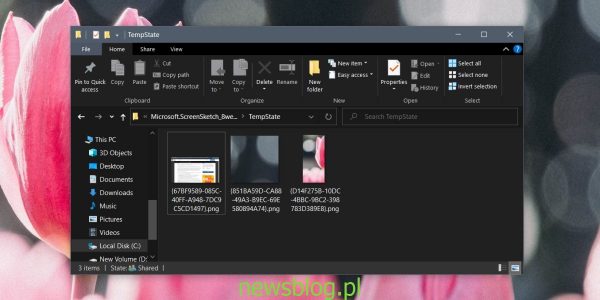
Zapisz zrzuty ekranu w Snip & Sketch
Chociaż Snip & Sketch jest bardziej zaawansowanym narzędziem, nie zapisuje automatycznie zrzutów ekranu do pliku. Zrzuty wykonane tym narzędziem są kopiowane do schowka, co pozwala na łatwe wklejenie ich do aplikacji takich jak Word lub edytory obrazów.
Aby automatycznie zapisać zrzuty ekranu w Snip & Sketch, należy wykonać kilka kroków. Użyj skrótu klawiaturowego Win + Shift + S, aby otworzyć narzędzie. Wybierz typ zrzutu ekranu, który chcesz wykonać, a następnie zrób zrzut. Po jego wykonaniu pojawi się powiadomienie na pulpicie. Kliknij je, aby otworzyć Snip & Sketch. Nie musisz nic edytować; po prostu zamknij okno. Aby znaleźć zapisany zrzut, otwórz Eksplorator plików i przejdź do lokalizacji:
%LOCALAPPDATA%PackagesMicrosoft.ScreenSketch_8wekyb3d8bbweTempState
Jeśli przegapisz powiadomienie, możesz je znaleźć w Centrum akcji (Win + A), gdzie będzie dostępne do kliknięcia.
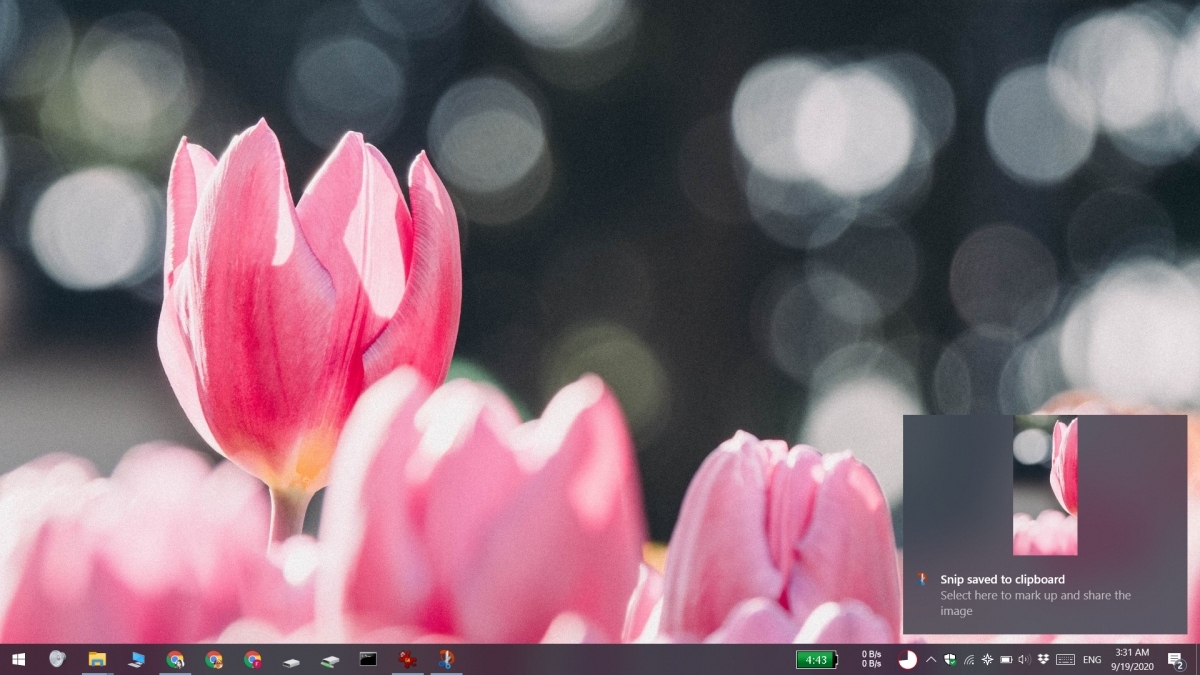
Automatyczne zapisywanie zrzutów ekranu
Niestety, Snip & Sketch nie ma funkcji automatycznego zapisywania. Aby zrzut ekranu został zapisany, musisz kliknąć powiadomienie, które się pojawi. Po otwarciu edytora obrazu możesz zamknąć okno bez konieczności klikania w przycisk zapisz. Nie ma możliwości zmiany tego ustawienia, aby aplikacja automatycznie zapisywała zrzuty ekranu.
Możesz jednak zmienić sposób otwierania Snip & Sketch, przypisując mu klawisz PrntScrn.
Wnioski
Windows 10 dostarcza użytkownikom dwa różne narzędzia do zrzutów ekranu, z których każde ma swoje mocne i słabe strony. Narzędzie Win + PrntScrn jest prostym rozwiązaniem, które wykonuje zrzut ekranu całego pulpitu i automatycznie go zapisuje, ale brak mu elastyczności. Z kolei Snip & Sketch oferuje więcej opcji, ale wymaga dodatkowych kroków, aby zapisać wykonane zrzuty ekranu.
Warto zauważyć, że Microsoft powinien inspirować się rozwiązaniami dostępnymi w systemie macOS, który od lat oferuje znakomite narzędzia do zrzutów ekranu, łącząc prostotę z funkcjonalnością.
Źródła
newsblog.pl
newsblog.pl
Maciej – redaktor, pasjonat technologii i samozwańczy pogromca błędów w systemie Windows. Zna Linuxa lepiej niż własną lodówkę, a kawa to jego główne źródło zasilania. Pisze, testuje, naprawia – i czasem nawet wyłącza i włącza ponownie. W wolnych chwilach udaje, że odpoczywa, ale i tak kończy z laptopem na kolanach.